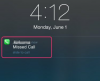Om du inte kan svepa skjutreglaget Skjut för att låsa upp på låsskärmen kan din iPhone ha problem med pekskärmen eller hänga på grund av ett programvarufel.
Problem med pekskärm
Steg 1: Ta bort skärmskyddet
Skärmskydd kan påverka iPhones pekskärmskänslighet. Om reglaget Skjut för att låsa upp slutade svara efter att du installerat ett skärmskydd, ta bort skyddet, rengör skärmen och försök med skjutreglaget igen.
Dagens video
Steg 2: Testa för en felaktig pekskärm
Försök att öppna skjutreglaget genom att svepa överst eller mitt på skärmen -- du behöver inte svepa på själva skjutreglaget för att låsa upp den här skärmen. Om detta inte fungerar, använd Calculator-appen för att kontrollera om pekskärmen fungerar.

Bildkredit: Bild med tillstånd från Apple
Svep uppåt från botten av den låsta skärmen för att öppna kontrollcentret. Tryck på Kalkylator knappen för att öppna appen.
Tryck på siffrorna och symbolerna på räknaren för att se om de registreras. Om någon inte fungerar kan du ha en defekt pekskärm - vilket skulle kräva en reparation - eller ett iPhone-programvarufel.
Dricks
Om du inte använder ett skärmskydd, torka av skärmen med en mjuk, luddfri trasa. Om skärmen har oljiga fingeravtryck, använd en fuktig - inte våt - trasa.
IPhones kanske inte upptäcker svepgester om dina fingrar är blöta, om du nyligen har applicerat handkräm eller om du har handskar på dig.
IPhone-fel
IPhones kan sluta svara på vissa skärmar om iPhone stöter på ett fel i sin systemprogramvara eller en app. En omstart eller återställning kan lösa problemet. Om det inte gör det har du andra alternativ för att kringgå låsskärmen, så att du kan stänga av bakgrundsappar som kan vara buggiga.
Starta om eller återställ iPhone
Steg 1: Starta om
För att starta om, tryck ned Sova vakna och svep reglaget när det visas på skärmen. När iPhone stängs av trycker du på Sova vakna knappen för att starta om den.
Steg 2: Återställ
Om en återställning inte löser problemet eller om du inte kan svepa den här reglaget heller, återställ iPhone. Tryck på båda Sova vakna och Hem knapparna och håll dem tills du ser Apple-logotypen. Släpp knapparna och vänta på att iPhone ska starta om.
Ring iPhone
När ett samtal kommer in till en låst telefon växlar låsskärmen till ett samtalsreglage. Ring iPhone. Svep på Skjut för att svara knappen på iPhone, om du kan, och lägg sedan på.
Gå förbi låsskärmen för att stänga av appar
Steg 1: Kalla Siri
Siri kan öppna appar från låsskärmen åt dig, vilket ger dig bakdörrsåtkomst till hemskärmen. Håll nere Hem knappen tills Siri frågar hur hon kan hjälpa. Säga Öppna e-post eller Öppna Inställningar och ange ditt lösenord om du blir ombedd. När du är i appen eller inställningsmenyn trycker du på Hem för att gå till huvudskärmen.
Steg 2: Förbigå med kameraappen

Bildkredit: Bild med tillstånd från Apple
Om Siri är inaktiverat på iPhone, tryck på Kamera ikonen på låsskärmen och svep uppåt för att öppna appen Kamera.

Bildkredit: Bild med tillstånd från Apple
Tryck på Foto låda. Välj Alla foton och ange ditt lösenord om du blir ombedd. tryck på Hem knappen, och iPhone bör gå direkt till startskärmen.
Steg 3: Stäng alla öppna appar
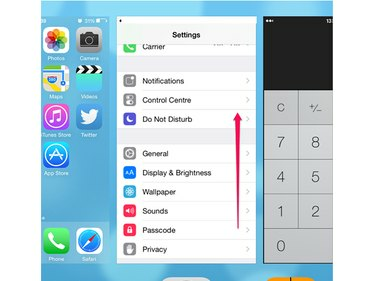
Bildkredit: Bild med tillstånd från Apple
Stäng av alla appar som körs i bakgrunden genom att dubbelklicka på Hem knapp. I listan över appar sveper du varje app uppåt mot toppen av skärmen för att tvinga den att stängas av helt.
Dricks
Om du fortfarande inte kan svepa upp iPhone från låsskärmen, kontakta Apples iPhone-support.